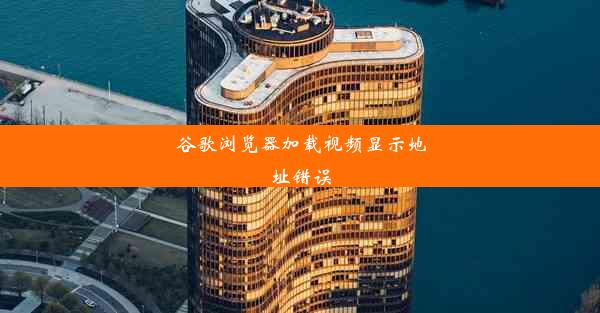chrome浏览器怎样设置成中文_chrome浏览器怎么设置成中文
 谷歌浏览器电脑版
谷歌浏览器电脑版
硬件:Windows系统 版本:11.1.1.22 大小:9.75MB 语言:简体中文 评分: 发布:2020-02-05 更新:2024-11-08 厂商:谷歌信息技术(中国)有限公司
 谷歌浏览器安卓版
谷歌浏览器安卓版
硬件:安卓系统 版本:122.0.3.464 大小:187.94MB 厂商:Google Inc. 发布:2022-03-29 更新:2024-10-30
 谷歌浏览器苹果版
谷歌浏览器苹果版
硬件:苹果系统 版本:130.0.6723.37 大小:207.1 MB 厂商:Google LLC 发布:2020-04-03 更新:2024-06-12
跳转至官网

在这个信息爆炸的时代,浏览器已经成为我们日常生活中不可或缺的工具。而Chrome浏览器凭借其强大的功能和便捷的操作,受到了广大用户的喜爱。对于一些中文用户来说,默认的英文界面可能会带来一定的困扰。今天,就让我们一起来看看如何将Chrome浏览器设置成中文界面,畅享无障碍浏览体验吧!
一、进入Chrome浏览器设置
打开您的Chrome浏览器,点击右上角的三个点,选择设置。在设置页面中,您可以看到一系列的选项,找到并点击语言选项。
二、添加中文语言包
在语言设置页面,您会看到已安装的语言列表。如果列表中没有中文,请点击页面底部的添加语言按钮。在搜索框中输入中文,然后选择您需要的中文语言包(如中文(简体)- 中国),点击添加。
三、设置中文为默认语言
添加中文语言包后,返回已安装的语言列表,找到中文语言包,点击它旁边的设置为默认按钮。这样,Chrome浏览器就会将中文设置为默认语言。
四、确认界面已切换至中文
设置完成后,关闭设置页面,重新打开Chrome浏览器,您会发现界面已经切换至中文。您可以检查一下各个功能模块,如地址栏、搜索框、菜单栏等,确保它们都显示为中文。
五、优化中文界面显示效果
为了使中文界面显示效果更佳,您还可以对字体、字号等进行调整。在设置页面中,找到外观选项,然后点击字体大小和字体样式进行设置。
六、使用中文输入法
在中文界面下,使用中文输入法是必不可少的。您可以在系统设置中添加中文输入法,或者直接在Chrome浏览器中安装第三方中文输入法插件。安装完成后,在输入框中点击右键,选择输入法,即可切换至中文输入法。
通过以上步骤,您就可以轻松地将Chrome浏览器设置成中文界面,畅享无障碍的浏览体验了。希望这篇文章能帮助到您,祝您使用愉快!